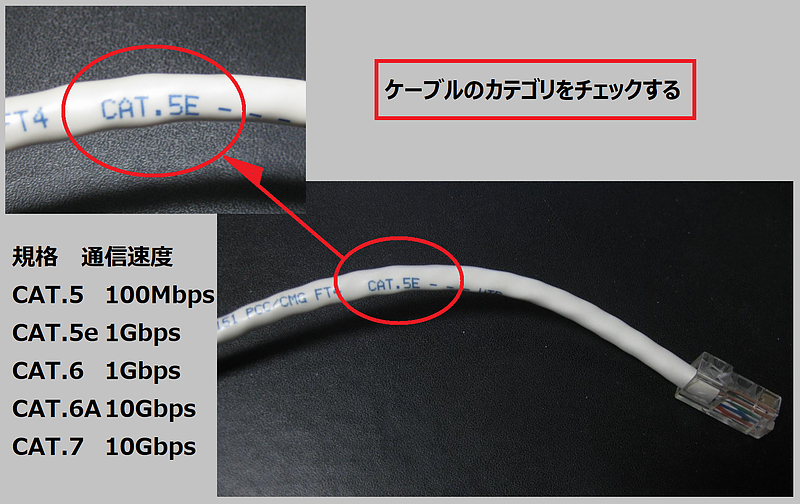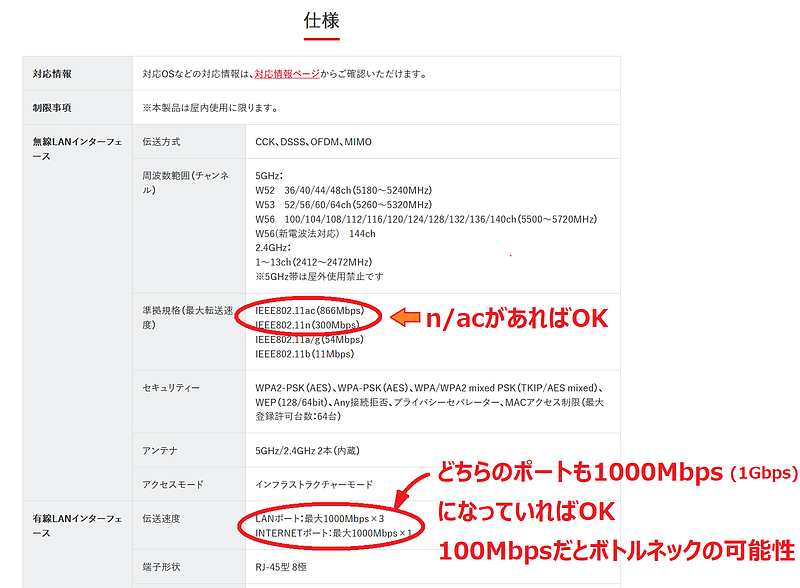今ではダウンロードできないムービーメーカーを再度利用する方法とその他の代替方法
ボトルネックとはどういうことを言うのか
●コンピュータの通信やデータ転送がおそい原因にはいろいろな要因があります。その中でも意外と注意がいかない部分として「ボトルネック」の存在があります。
●最新型の高速なネットワーク機器や高性能なIT機器を新規に導入したからこれで万全・・と安心するかもしれません。ところがボトルネックの存在に気が付いていないことがあります。そのため、データやネットの速度がイマイチ速くなっていないけど何で?ということになってしまいます。
●「ボトルネック」というのは何かというと、ボトル(瓶)のネック(首)という意味で、これはそのまま、ビンの途中が首のように狭くなっている形に例えて、途中に狭く通りにくい箇所があることを言います。
●わかりやすく道路事情で言うと、たくさんある車線が工事のために途中で車線が減って狭くなってしまうような状況です。そのような箇所があると当然混雑して、そこから先の車の台数は減ってしまいます。IT関連ではデータ転送や通信の際、経路途上に遅くなっている部分や遅くしている要因がある事を言います。ITの場合はデータ量が減るのでその分転送時間も遅くなります。これがボトルネックです。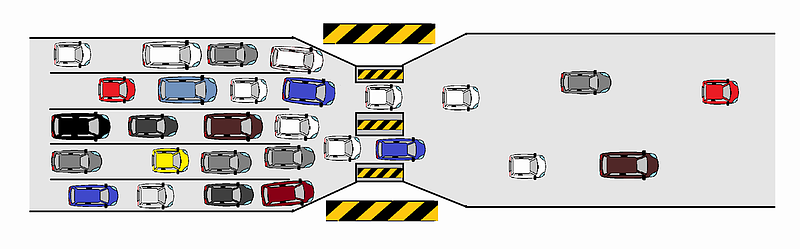
●ボトルネックがあると最新機器の性能も十分活かすことができなくなります。ですから、せっかくお金をかけてIT環境を整えたと思っていても、実際には改善されていないことがあるのです。そうなるとかけた費用分が速度に反映されていないことになってしまいます。
●確かに新しい機器に入れ替えればその分は以前よりもいくらか早くなるかもしれません。でも、ボトルネックを無くせば導入した機器の性能をフルに引き出すことが可能になりもっと高速で快適なIT環境になります。
●ボトルネックを無くすことで、期待していた処理速度が実現できるようになるので費用対効果は大きく改善されます。では、具体的にどんな場合がボトルネックになってしまうのか、事例と改善方法を述べてみたいと思います。
具体的なボトルネックの事例
●IT関連でよく見受けられる事例として、具体的に以下のような場合がボトルネックになります。今回列挙したものはサポート現場でも頻繁に見かけるもので、意外と気が付かない部分です。速度低下を撲滅したいのなら、すべての項目について検証を行ってみましょう。
機器端末内部のボトルネック
○パソコンのメモリ規格(帯域幅)を適切に選定しないことで内部処理でボトルネックが起きる
○メモリ容量やスロット位置が適切でないためにシングルチャンネルになりボトルネックになっている
〇CPUやメモリ容量がハイスペックなのにおそいHDD(回転数が低い5,400rpmとかキャッシュ容量が少ない)がボトルネックになっている
※メモリに関しては帯域幅の計算ができていない場合
データ通信のボトルネック
○USB3.x規格対応の高速転送可能な機器と端末間の接続におそいUSB2.0規格ハブ、ケーブルなどを使用することでボトルネックになる場合
〇おそい規格のHDMIケーブルでディスプレーとの通信に遅延が発生している
〇リモート通信で、カメラ性能や端末、ネットワークが高速対応なのにカメラの解像度設定が低くて画質が落ち、ボトルネックになっている。
ネットワーク通信のボトルネック
○インターネット回線や端末がギガ(1Gbps)対応なのにBBルータやハブ、UTM(統合脅威管理機器)が100baseとなっていてボトルネックとなっている
〇ネットワークのどこかにカテゴリ5の遅い規格のケーブルが存在している
〇無線Wi-Fiルーター(親機)がg/bなどの古い規格になっている
〇無線Wi-Fi親機がn/acなどの高速なWi-Fi規格なのに無線子機(受信)側がb/gなどのおそい規格になっている
●上記のすべてが当てはまるような環境になっていると「ボトルネック」だらけということになります。データ転送やネットワーク通信の動作が遅くなるのは当然です。
●最新型のパソコンや高速転送が可能な外部記憶装置などの周辺機器、最新規格のWi-Fiルータなど新規に機器を導入しても上記のように通信環境が適切でないとその部分がボトルネックになって通信速度が遅くなってしまいます。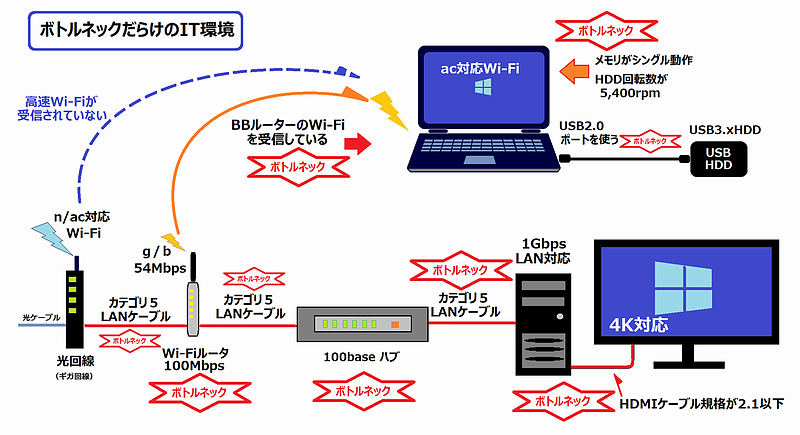
IT環境にボトルネックがあるかどうかを確かめて改善するには
端末のボトルネックを調べて改善するには
●まず確かめておきたいのがシステムメモリ(RAM)がマルチチャンネルになっているかどうかということです。ノートパソコンやデスクトップパソコンの場合、メモリがマルチチャンネルで動作しているかどうか確かめます。
●以下のソフトウェアをダウンロードして確認してみます。インストールは不要です、展開して実行するだけです。
CPU-z
https://www.cpuid.com/downloads/cpu-z/cpu-z_1.99-en.zip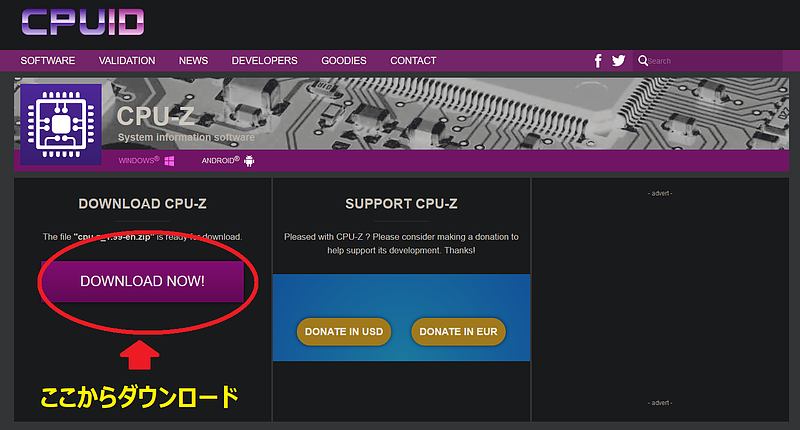
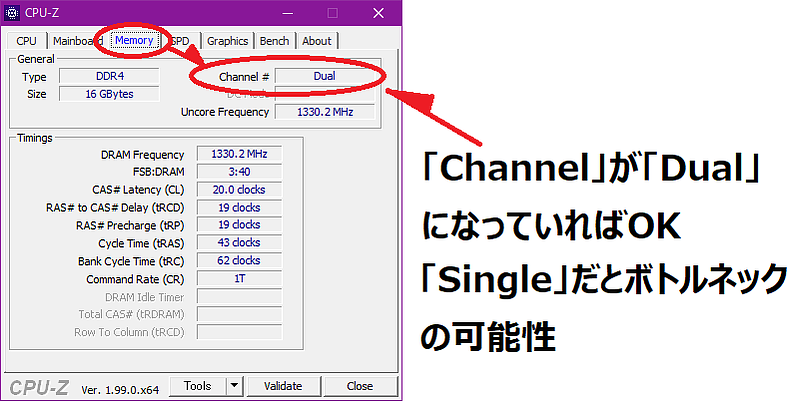
●そもそも1枚しかスロットに挿されていない場合はマルチチャンネルにはなっていませんのでボトルネックになっているかもしれません。増設するなどしてマルチチャンネル化しましょう。かなりの速度改善が見込まれます。2枚装填してあっても容量が違う場合はシングル動作になっています。同容量のメモリに換装すればボトルネックが解消されます。
HDDの仕様を確認してより高速なものにする
●HDD搭載PCなら、HDDの型式から回転数やキャッシュ容量を調べます。5,400rpmの場合は遅いHDDです。7,200rpmのものに換装するかSSD化したほうが良いでしょう。
※回転数が低いHDDは安定性に優れているので速度よりも信頼性を重視する場合は5,400rpmのHDDのままを推奨します。
●キャッシュ容量は大きいもののほうが高速転送可能です。少ない場合は交換時に容量の大きなものへ交換してください。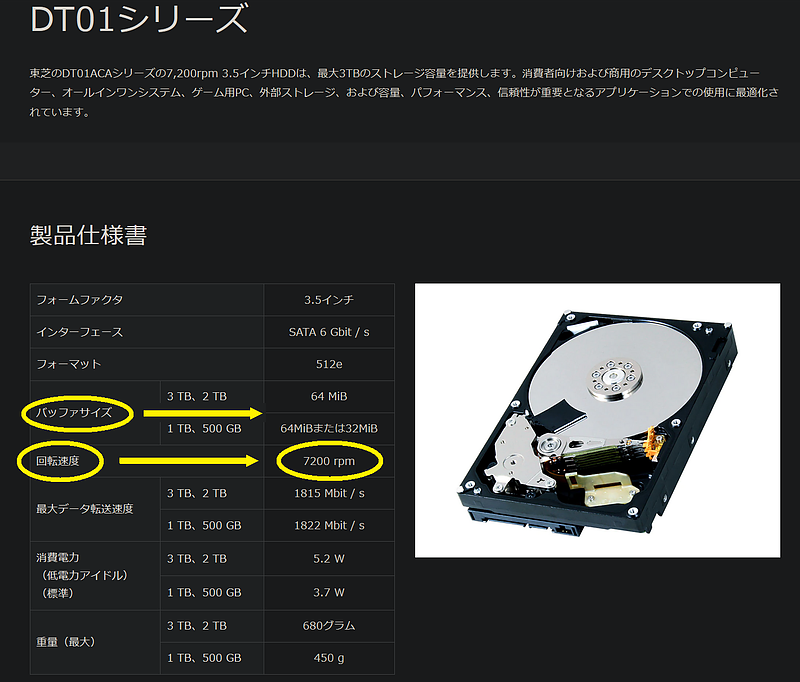
SSDの場合はSATAよりもM.2
●CPUやメモリが高性能タイプの場合、マザーボードにM.2スロットがあればSATAのSSDはボトルネックになりますのでM.2のストレージを導入しましょう。できるだけ最新のPCIe規格のほうが高速ですが、マザーボードの規格対応にあったものを選びます。
ネットワーク機器の仕様を確認して100Mbpsを排除
〇Wi-Fiルータのインターネット側、LAN側双方の仕様が1,000Mbps対応になっているかどうか型式などから調べる。Wi-Fiルータやネットワークハブが100baseの場合は1Gbps対応のものに交換する。
〇Wi-Fi受信側のデバイス仕様がn/acかそれ以上対応かどうか確かめる。なっていない場合は対応のものに交換するか対応のUSB子機を導入する。
(「設定」から「ネットワークとインターネット」の中の「プロパティ」を開き、「プロトコル」がn/ac(802.11nまたはac,ax)になっていればOK)
〇有線LANの場合「設定」から「ネットワークとインターネット」の中の「プロパティ」を開き、「リンク速度」が1,000MbpsならOK
〇ネットワーク周りの配線規格が最低でも「カテゴリ5e」できれば「カテゴリ6」以上になっているかどうか確かめ、カテゴリ5の配線は全部交換する。
〇ルーター設定画面に入ってLANの接続状況が1,000Mbpsになっているかどうか確かめる
業者任せでなく自身でもチェックしておく
●このように、IT関連ではユーザーの知らないところでボトルネックとなっていることが実際のサポート現場でも多く見受けられ、費用対効果を明らかに棄損しています。
●サポート業者の中には、作業中にそのようなことがわかっても余計な事を言わないようにしておこう・・・といって自分の仕事だけやってさっさと帰ってしまう担当者がいます。ですから設定や設置を業者にちゃんとやってもらったからそんなはずはないと思い込んでしまっているユーザーも多いものです。
●設定などでやってくる業者は単に作業だけを請け負っている人が派遣されてくることが大半です。余計なことはしない、言わないことが鉄則です。しかし、ユーザーには今の現状とロスになっている事実は本来伝えるべきです。そこが、ITサポートエンジニアと違うところでなんです。やはりユーザーもまかせっきりではなく自身でチェックしておくことは必要です。
●ボトルネックがあるIT環境をそのまま長年使用していたとすると、その数年分のロスは明らかに損失です。お金を捨てているようなものです。技術的な部分はわかりにくかったり、聞きたくもなかったりすることもあるかもしれませんが、これがお金の話になれば事情が違うと思います。
●あなたのところにも、どこかに潜んでいるかもしれないボトルネック。是非一度はチェックしてみましょう。